- HP Envy USB 포트가 작동하지 않으면 주변 장치를 사용할 수 없습니다.
- 드라이버 업데이트는 특히 전용 소프트웨어를 사용하는 경우 훌륭한 시작점입니다.
- 또한 모든 컨트롤러를 제거하여 재부팅 후 시스템에서 강제로 설치할 수 있습니다.
- 노트북 전원을 새로 고치면 예상치 못한 솔루션이 제공 될 수 있으므로 시도해보십시오.

이 소프트웨어는 일반적인 컴퓨터 오류를 복구하고 파일 손실, 맬웨어, 하드웨어 오류로부터 사용자를 보호하고 최대 성능을 위해 PC를 최적화합니다. 3 가지 간단한 단계로 PC 문제를 해결하고 바이러스를 제거하십시오.
- Restoro PC 수리 도구 다운로드 특허 기술 (특허 가능 여기).
- 딸깍 하는 소리 스캔 시작 PC 문제를 일으킬 수있는 Windows 문제를 찾습니다.
- 딸깍 하는 소리 모두 고쳐주세요 컴퓨터의 보안 및 성능에 영향을 미치는 문제 해결
- Restoro는 0 이번 달 독자.
여러 장치를 사용하는 사용자의 경우 USB 포트는 모든 컴퓨터 또는 랩톱에서 가장 중요한 부분 중 하나입니다. 따라서 작동하지 않으면 파티를 망칠 수 있습니다.
그러나 사용하는 경우 HP 일련의 노트북을 부러워하고 USB 포트에 문제가있는 경우 문제를 해결하고 해결하는 방법을 보여 드리겠습니다.
HP Envy USB 포트가 작동하지 않는 경우 어떻게 수정할 수 있습니까?
1. 드라이버 업데이트
- 마우스 오른쪽 버튼으로 시작 버튼 선택 기기 관리자.
- 클릭 범용 직렬 버스 컨트롤러.

- 다음이있는 장치 확인 노란색 느낌표 / 물음표 / 아래쪽 화살표 / 오류 알림.
- 드라이버에 노란색 느낌표가 있으면 두 번 클릭합니다.
- 열다 속성.
- 아래에 드라이버 탭, 선택 드라이버 업데이트.
그러나 다른 오래된 드라이버도이 문제를 일으킬 수 있습니다. 수동으로 드라이버를 업데이트하는 작업은 시간이 오래 걸릴 수 있으므로 수단 아래에서 자동으로 업데이트됩니다.
이 프로그램은 하드웨어를 검색하고 모든 드라이버를 다시 다운로드하거나 업데이트하도록 제안합니다. 이 도구는 어려운 작업을 수행하는 동안 모든 드라이버를 새로 고치는 데 몇 번의 클릭만으로 시작됩니다.
 드라이버는 PC와 매일 사용하는 모든 프로그램에 필수적입니다. 충돌, 멈춤, 버그, 지연 또는 기타 문제를 피하려면 업데이트를 유지해야합니다.지속적으로 드라이버 업데이트를 확인하는 것은 시간이 많이 걸립니다. 다행히 새 업데이트를 안전하게 확인하고 쉽게 적용 할 수있는 자동화 된 솔루션을 사용할 수 있습니다. DriverFix.드라이버를 안전하게 업데이트하려면 다음의 간단한 단계를 따르십시오.
드라이버는 PC와 매일 사용하는 모든 프로그램에 필수적입니다. 충돌, 멈춤, 버그, 지연 또는 기타 문제를 피하려면 업데이트를 유지해야합니다.지속적으로 드라이버 업데이트를 확인하는 것은 시간이 많이 걸립니다. 다행히 새 업데이트를 안전하게 확인하고 쉽게 적용 할 수있는 자동화 된 솔루션을 사용할 수 있습니다. DriverFix.드라이버를 안전하게 업데이트하려면 다음의 간단한 단계를 따르십시오.
- DriverFix 다운로드 및 설치.
- 응용 프로그램을 시작하십시오.
- DriverFix가 모든 결함이있는 드라이버를 감지 할 때까지 기다리십시오.
- 이제 소프트웨어에 문제가있는 모든 드라이버가 표시되며 수정하고 싶은 드라이버를 선택하기 만하면됩니다.
- DriverFix가 최신 드라이버를 다운로드하고 설치할 때까지 기다리십시오.
- 재시작 변경 사항을 적용하려면 PC를 선택하십시오.

DriverFix
오늘이 강력한 소프트웨어를 다운로드하여 사용하면 드라이버가 더 이상 문제를 일으키지 않습니다.
웹 사이트 방문
면책 조항: 특정 작업을 수행하려면이 프로그램을 무료 버전에서 업그레이드해야합니다.
2. USB 컨트롤러 목록에 나열된 모든 항목을 제거합니다.
- 마우스 오른쪽 버튼으로 시작 버튼 선택 기기 관리자.

- 클릭 범용 직렬 버스 컨트롤러 목록을 확장합니다.
- 노트북에 연결된 모든 USB 장치와 메모리 카드를 제거합니다.
- 제거하기 전에 모든 장치를 분리하십시오.
- 제거 할 각 항목을 마우스 오른쪽 버튼으로 클릭합니다.
- 노트북을 재부팅하십시오.
- USB 장치를 삽입합니다.
모든 드라이버를 제거하면 시스템이 새 드라이버를 설치하게됩니다. 기본 드라이버이지만 이번에는 USB 장치가 작동 할 가능성이 큽니다.
3. 장치 관리자에서 경고 신호 확인
- 마우스 오른쪽 버튼으로 시작 버튼.
- 고르다 기기 관리자.
- 클릭 범용 직렬 버스 컨트롤러.
- 다음 중 하나가있는 장치를 확인하십시오. 노란색 느낌표 / 물음표 / 아래쪽 화살표 / 오류 알림.
- 드라이버에 노란색 느낌표가 있으면 두 번 클릭합니다.
- 열다 속성.
- 아래에 드라이버 탭, 드라이버 확인 번호와 날짜 유사성을 확인합니다.
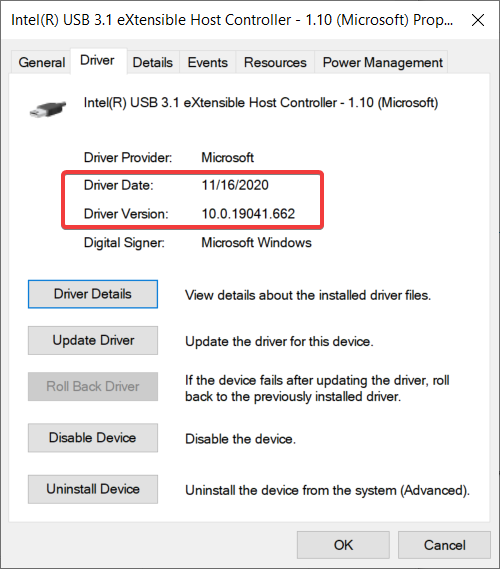
4. PC 재부팅
- 노트북에서 모든 USB 장치를 분리합니다.
- 노트북을 종료하십시오.
- 배터리를 제거하고 (가능한 경우) 약 10-15 분 동안 그대로 두십시오.
- 노트북을 재부팅하십시오.
- 주변 장치를 다시 연결하십시오.
때로는 노트북의 전원 새로 고침이 기적을 일으킬 수 있습니다. 항상 작동하는 것은 아니지만 수행하기도 매우 쉽기 때문에 시도해보세요.
USB 포트 문제를 해결하지 못했다면 제조업체에 수리를 요청하는 것이 좋습니다.
노트북이 너무 오래되어 업데이트해야하는 경우 다음을 포함한 목록을 확인하십시오. 최고의 Windows 10 노트북 새로운 것을 얻으십시오.
이러한 솔루션이 효과가 있습니까? 댓글 섹션에서 알려주십시오.
 여전히 문제가 있습니까?이 도구로 문제를 해결하세요.
여전히 문제가 있습니까?이 도구로 문제를 해결하세요.
- 이 PC 수리 도구 다운로드 TrustPilot.com에서 우수 등급 (이 페이지에서 다운로드가 시작됩니다).
- 딸깍 하는 소리 스캔 시작 PC 문제를 일으킬 수있는 Windows 문제를 찾습니다.
- 딸깍 하는 소리 모두 고쳐주세요 특허 기술 문제를 해결하는 방법 (독자 전용 할인).
Restoro는 0 이번 달 독자.

![PC 잠금을위한 5 가지 최고의 USB 소프트웨어 [2021 가이드]](/f/6ede2c287f529005b9cf1a55951ed478.jpg?width=300&height=460)
![PC 잠금을위한 5 가지 최고의 USB 소프트웨어 [2021 가이드]](/f/c6a3a74ed76d96b0aaf056283f3b945d.jpg?width=300&height=460)